- Πώς να Mirror iPhone σε υπολογιστή
- Μετάδοση Android σε Windows
- Αντικατοπτρίστε το iPhone στα Windows
- Ο καθρέφτης οθόνης Samsung δεν λειτουργεί
- Εφαρμογή Mirror για iPhone
- Εφαρμογή Mirror για Android
- Χρησιμοποιήστε το AirServer
- Καθρεφτίστε το iPhone στον υπολογιστή
- Μετάδοση από τηλέφωνο σε υπολογιστή
- Ο καθρέφτης οθόνης iPhone δεν λειτουργεί
- Καθρεφτίστε το iPad σε υπολογιστή
- Καθρέφτης iPhone σε φορητό υπολογιστή
- Ρύθμιση του Screen Mirror στο iPhone
- Mirror iPhone
- Android Mirror σε Mac
Πώς να κάνετε Εύκολα Screen Mirror σε Mac [Android και iPhone]
 Ενημερώθηκε από Λίζα Οου / 04 Δεκεμβρίου 2023 09:15
Ενημερώθηκε από Λίζα Οου / 04 Δεκεμβρίου 2023 09:15Γεια σας παιδιά! Ο αδερφός και η αδερφή μου παίζουν παιχνίδια για κινητά στα τηλέφωνά τους. Είναι συμπαίκτες στο παιχνίδι, για την ακρίβεια. Αποφασίσαμε να αντικατοπτρίσουμε το τηλέφωνο στο Mac. Σε αυτή την περίπτωση, θα δούμε το gameplay τους σε μεγαλύτερη οθόνη. Και ταυτόχρονα μαθαίνουμε. Επίσης, παρακολουθούμε στο Mac μας. Θέλουμε να το δούμε σε μεγαλύτερη οθόνη, όπως το Apple TV. Ωστόσο, δεν ξέρω πώς. Μπορείτε να μου μάθετε πώς να κάνω screen mirror σε Mac; Σας ευχαριστώ πολύ εκ των προτέρων!
Υπάρχουν πολλοί τρόποι για να αντικατοπτρίσετε τα τηλέφωνά σας σε Mac. Κάποια είναι δύσκολα, και άλλα όχι. Ευτυχώς, συγκεντρώσαμε μερικές από τις πιο εύκολες μεθόδους που μπορείτε να χρησιμοποιήσετε. Δείτε τους παρακάτω.
![Πώς να κάνετε Εύκολα Screen Mirror σε Mac [Android και iPhone]](https://www.fonelab.com/images/phone-mirror/how-to-screen-mirror-on-mac/how-to-screen-mirror-on-mac.jpg)

Με το FoneLab Phone Mirror, θα αντικατοπτρίζετε αποτελεσματικά το iPhone ή το Android στον υπολογιστή.
- Σας επιτρέπει να αντικατοπτρίζετε την οθόνη iPhone ή Android σε υπολογιστή.
- Συνδέστε τις συσκευές σας μέσω Wi-Fi, κωδικού QR, κωδικού PIN ή σύνδεσης καλωδίου USB.
- Τραβήξτε στιγμιότυπα οθόνης και καταγράψτε τις δραστηριότητες της οθόνης με ευκολία.

Λίστα οδηγών
Μέρος 1. Πώς να κάνετε Screen Mirror σε Mac μέσω του AirPlay
Το AirPlay χρησιμοποιείται συνήθως για τη μεταφορά αρχείων από συσκευές Apple. Ευτυχώς, μπορείτε να το χρησιμοποιήσετε για να αντικατοπτρίσετε το Mac σε μια Apple TV. Μπορείτε επίσης να το χρησιμοποιήσετε για να αντικατοπτρίσετε το iPhone σε Mac. Το καλό με αυτή τη δυνατότητα είναι ότι δεν θα προκαλέσει καθυστέρηση στο τηλέφωνό σας. Χρειάζεται μόνο να συνδέσετε τις 2 συσκευές ασύρματα. Είναι με τη βοήθεια Wi-Fi ή Bluetooth. Δείτε τις ξεχωριστές μεθόδους για τις αναφερόμενες συσκευές. Προχώρα.

Με το FoneLab Phone Mirror, θα αντικατοπτρίζετε αποτελεσματικά το iPhone ή το Android στον υπολογιστή.
- Σας επιτρέπει να αντικατοπτρίζετε την οθόνη iPhone ή Android σε υπολογιστή.
- Συνδέστε τις συσκευές σας μέσω Wi-Fi, κωδικού QR, κωδικού PIN ή σύνδεσης καλωδίου USB.
- Τραβήξτε στιγμιότυπα οθόνης και καταγράψτε τις δραστηριότητες της οθόνης με ευκολία.
Επιλογή 1. Αντικατοπτρίστε το Mac στο Apple TV
Αν και το Mac έχει μεγαλύτερη οθόνη από τα τηλέφωνα, η παρακολούθηση ταινιών θα είναι η καλύτερη στο Apple TV. Ευτυχώς, μπορείτε να αντικατοπτρίσετε ένα Mac σε ένα Apple TV! Χρειάζεται μόνο να συνδέσετε και τις δύο συσκευές στο ίδιο δίκτυο μέσω του AirPlay. Δείτε πώς να το κάνετε αυτό, μιμούμενοι τα παρακάτω λεπτομερή βήματα. Προχώρα.
Βήμα 1Πριν από οτιδήποτε άλλο, βεβαιωθείτε ότι το Apple TV και το Mac σας είναι και τα δύο συνδεδεμένα στο ίδιο δίκτυο Wi-Fi. Μετά από αυτό, κάντε κλικ στο Κέντρο Ελέγχου εικονίδιο στη γραμμή μενού του Mac σας. Μετά από αυτό, οι επιλογές θα εμφανιστούν στην οθόνη σας. Παρακαλώ επιλέξτε το Screen Mirroring εικονίδιο.
Βήμα 2Επιλέξτε τις αναπτυσσόμενες επιλογές στην κύρια διεπαφή. Θα σας ζητηθεί ο Τετραψήφιος κωδικός για τη σύνδεση των 2 συσκευών. Εισαγάγετε το σωστά. Μετά από αυτό, κάντε κλικ στο Screen Mirroring εικονίδιο και επιλέξτε το Ενσωματωμένη οθόνη καθρέφτη or Χρησιμοποιήστε ως ξεχωριστή οθόνη κουμπί.
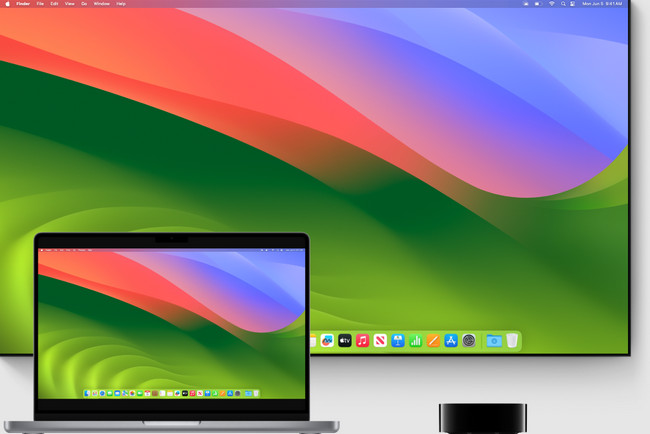
Επιλογή 2. Αντικατοπτρίστε το iPhone σε Mac
Τι γίνεται όμως αν θέλετε να μάθετε πώς να μεταφέρετε το iPhone σε Mac; Εδώ είναι ο αναλυτικός οδηγός! Κάντε κύλιση παρακάτω για να κατανοήσετε τη διαδικασία. Προχώρα.
Βήμα 1Συνδέστε το iPhone και το Mac με το ίδιο δίκτυο. Μετά από αυτό, σύρετε προς τα κάτω το Κέντρο Ελέγχου στο iPhone σας. Επίλεξε το Καθρέπτης εικονίδιο μεταξύ όλων των ενεργών πλακιδίων. Μετά από αυτό, το iPhone θα αρχίσει να σαρώνει τις κοντινές συσκευές που μπορείτε να αντικατοπτρίσετε.
Βήμα 2Στο παράθυρο διαλόγου Screen Mirroring, επιλέξτε το εικονίδιο Mac. Μετά από αυτό, μπορεί να εμφανιστεί ένας κωδικός πρόσβασης στο Mac σας. Εισαγάγετε το στο iPhone σας στη συνέχεια. Αργότερα, θα δείτε την οθόνη του iPhone σας στην οθόνη του Mac.
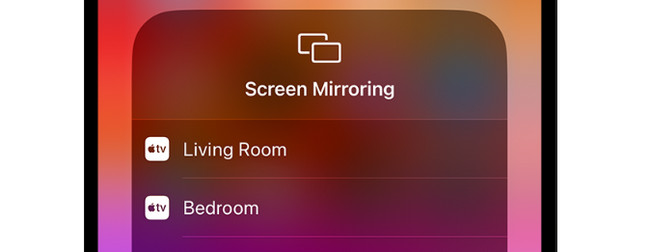
Μέρος 2. Πώς να κάνετε Screen Mirror σε Mac με εργαλείο τρίτων
Ορισμένα τηλέφωνα Android διαθέτουν ενσωματωμένες λειτουργίες καθρέφτη, αλλά όχι όλα. Επιπλέον, σε αντίθεση με τα iPhone, τα τηλέφωνα Android έχουν διαφορετικούς κατασκευαστές και μάρκες. Θα είναι δύσκολο να γενικεύσετε για να κατανοήσετε τη διαδικασία. Γι' αυτό δεν συμπεριλάβαμε τη διαδικασία χαρακτηριστικών ενσωματωμένου καθρέφτη σε αυτήν την ενότητα.
Μια εφαρμογή τρίτου μέρους, όπως το Screen Mirroring & Sharing, θα είναι η καλύτερη επιλογή για το screen mirror σε Mac. Ωστόσο, η εφαρμογή δεν προσφέρει δωρεάν υπηρεσία. Η πρόσβαση στη δωρεάν δοκιμή του θα σας επιτρέψει να χρησιμοποιήσετε μόνο περιορισμένες λειτουργίες. Επίσης, η διαδικασία εγγραφής απαιτεί χρόνο και απαιτεί τα στοιχεία σας.
Κάτω είναι τα λεπτομερή βήματα σχετικά με τον τρόπο χρήσης της εφαρμογής τρίτου κατασκευαστή. Κάντε κύλιση προς τα κάτω.
Βήμα 1Ανοίξτε την εφαρμογή Google Play Store στο τηλέφωνό σας Android. Μετά από αυτό, αναζητήστε το Screen Mirroring & Sharing εφαρμογή. Εάν εμφανίζονται πολλά αποτελέσματα με τα ίδια ονόματα, ανατρέξτε στο παρακάτω εικονίδιο της εφαρμογής. Μετά από αυτό, πατήστε το εγκαταστήστε κουμπί κάτω από το όνομα. Η διαδικασία λήψης θα πραγματοποιηθεί. Μετά από αυτό, πατήστε το Ανοικτό κουμπί για να εκκινήσετε την εφαρμογή στο τηλέφωνό σας Android.
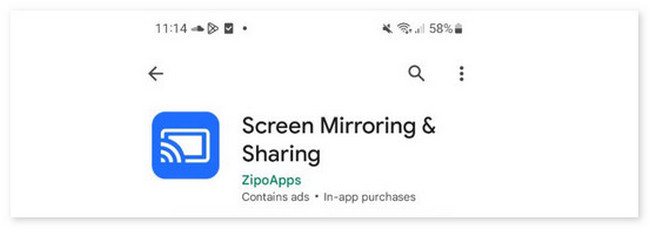
Βήμα 2Θα δείτε πληροφορίες σχετικά με την εφαρμογή που θα χρησιμοποιήσετε. Συνδέστε το Android με την ίδια σύνδεση στο Διαδίκτυο στο Mac σας. Μετά από αυτό, αναζητήστε τον ιστότοπο www.screenmirrorapp.com στο Mac σας.
Βήμα 3Αγγίξτε το έναρξη σάρωσης κουμπί στην εφαρμογή και καταγράψτε τον κωδικό QR στην οθόνη του Mac. Θα εμφανιστεί στον ιστότοπο που αναζητήσατε. Στη συνέχεια, θα δείτε το τηλέφωνό σας Android στην οθόνη Mac.
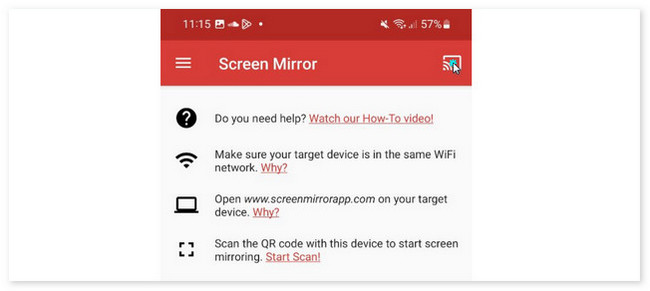
Μέρος 3. Πώς να κάνετε Screen Mirror σε υπολογιστή μέσω του FoneLab Phone Mirror
Εκτός από το πώς να κάνετε το screen mirror σε MacBook ή iMac, ίσως θέλετε επίσης να μάθετε πώς να το κάνετε στον υπολογιστή σας. Μπορείτε να δοκιμάσετε Καθρέφτης τηλεφώνου FoneLab. Το εργαλείο μπορεί να χρησιμοποιηθεί για τον καθρέφτη των τηλεφώνων σας iPhone ή Android. Το λογισμικό θα σας επιτρέψει να αντικατοπτρίσετε τα τηλέφωνά σας ασύρματα και να χρησιμοποιήσετε ένα καλώδιο USB. Δείτε τη διαδικασία κάνοντας κύλιση παρακάτω.

Με το FoneLab Phone Mirror, θα αντικατοπτρίζετε αποτελεσματικά το iPhone ή το Android στον υπολογιστή.
- Σας επιτρέπει να αντικατοπτρίζετε την οθόνη iPhone ή Android σε υπολογιστή.
- Συνδέστε τις συσκευές σας μέσω Wi-Fi, κωδικού QR, κωδικού PIN ή σύνδεσης καλωδίου USB.
- Τραβήξτε στιγμιότυπα οθόνης και καταγράψτε τις δραστηριότητες της οθόνης με ευκολία.
Βήμα 1Κάντε λήψη του εργαλείου. Για να το κάνετε αυτό, κάντε κλικ στο Δωρεάν κατέβασμα κουμπί σε αυτήν την ανάρτηση. Μετά από αυτό, ρυθμίστε το. Εκκινήστε το μετά.
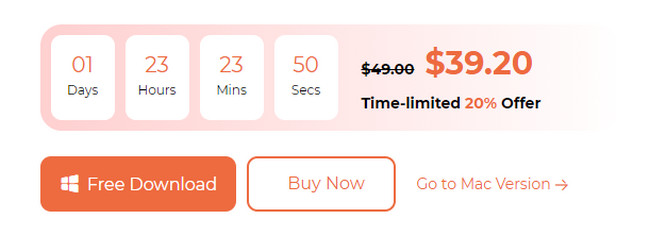
Βήμα 2Θα εμφανιστούν τα 2 λειτουργικά συστήματα. Μπορείτε να επιλέξετε το iOS Mirror or Android-Mirror εικονίδια. Συνδέστε τα τηλέφωνα και τον υπολογιστή με το ίδιο δίκτυο Wi-Fi.
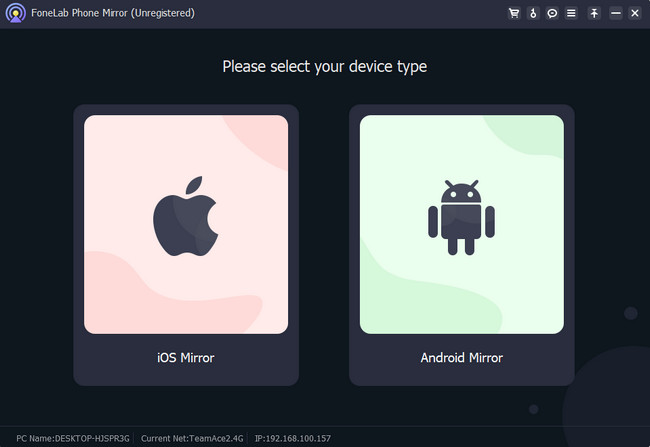
Βήμα 3Εάν χρησιμοποιείτε iPhone, κάντε κλικ στο Screen Mirroring κουμπί στα αριστερά του λογισμικού. Αργότερα, σύρετε προς τα κάτω το Κέντρο ελέγχου στο iPhone σας και επιλέξτε το Καθρέφτης τηλεφώνου FoneLab εικόνισμα. Θα δείτε την οθόνη του iPhone στην οθόνη του υπολογιστή.
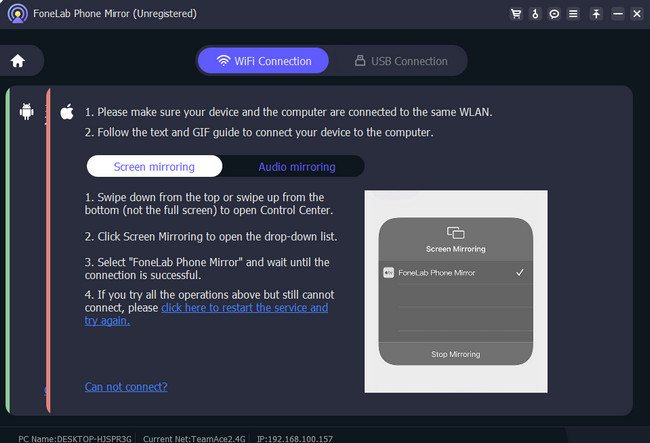
Αλλά αν χρησιμοποιείτε τηλέφωνο Android, κατεβάστε πρώτα την εφαρμογή FoneLab Mirror. Μετά από αυτό, επιλέξτε έναν από τους τρόπους σύνδεσης του λογισμικού. Εισαγάγετε σωστά τους κωδικούς. Μετά από αυτό, θα δείτε την οθόνη Android στην οθόνη του υπολογιστή.
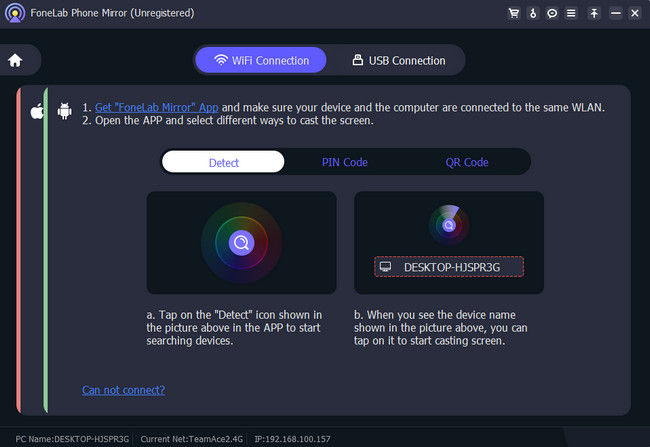
Μέρος 4. Συχνές ερωτήσεις σχετικά με το πώς να κάνετε Screen Mirror σε Mac
1. Πώς μπορώ να εμφανίσω την οθόνη του τηλεφώνου μου στο Mac μου μέσω USB;
Δεν υπάρχει ενσωματωμένος τρόπος για να αντικατοπτρίσετε το iPhone ή το τηλέφωνο Android σας μέσω καλωδίου USB. Η Apple δεν προσφέρει αυτή την επιλογή. παρέχει μόνο ασύρματο. Εναλλακτικά, μπορείτε να χρησιμοποιήσετε μια εφαρμογή ή λογισμικό τρίτου κατασκευαστή για να το κάνετε αυτό. Το AirDroid είναι ένα από αυτά. Ωστόσο, η διαδικασία σύνδεσης θα διαρκέσει περισσότερο χρόνο από μια ασύρματη σύνδεση.
2. Γιατί δεν εμφανίζεται ο Mac μου στο screen mirroring;
Υπάρχουν πολλοί λόγοι για τους οποίους το Mac σας δεν εμφανίζει αντικατοπτρισμό οθόνης. Η συσκευή που αντικατοπτρίζετε με αυτήν ενδέχεται να μην είναι συμβατή με το AirPlay. Επίσης, μία ή και οι δύο συσκευές ενδέχεται να έχουν απαρχαιωμένο λογισμικό. Επιπλέον, βεβαιωθείτε ότι οι 2 συσκευές είναι συνδεδεμένες στο ίδιο δίκτυο. Εάν όχι, ο κατοπτρισμός οθόνης δεν θα λειτουργήσει επίσης.
Συμπερασματικά, ο αντικατοπτρισμός της οθόνης Mac με διαφορετικές συσκευές είναι κάτι το παιχνιδάκι. Θα χρειαστείτε μόνο ασύρματη σύνδεση. Η ανάρτηση παρουσιάζει επίσης το λογισμικό που μπορεί να αντικατοπτρίζει το τηλέφωνό σας σε έναν υπολογιστή: FoneLab Phone Mirror! Έχετε περισσότερες ερωτήσεις σχετικά με τις συσκευές σας iPhone, Android ή Mac; Παρακαλούμε ενημερώστε μας σχολιάζοντας παρακάτω. Ευχαριστώ!

Με το FoneLab Phone Mirror, θα αντικατοπτρίζετε αποτελεσματικά το iPhone ή το Android στον υπολογιστή.
- Σας επιτρέπει να αντικατοπτρίζετε την οθόνη iPhone ή Android σε υπολογιστή.
- Συνδέστε τις συσκευές σας μέσω Wi-Fi, κωδικού QR, κωδικού PIN ή σύνδεσης καλωδίου USB.
- Τραβήξτε στιγμιότυπα οθόνης και καταγράψτε τις δραστηριότητες της οθόνης με ευκολία.
